התחלת אימון ב-Apple Watch
התחל/י אימון

יש לפתוח את היישום ״אימון״
 ב-Apple Watch שלך.
ב-Apple Watch שלך.מסובבים את ה‑Digital Crown לאימון שברצונך לבצע.
מקישים על ״הוסף אימון״ בתחתית המסך לאימונים כמו קיקבוקסינג או גלישה.
כשהכל מוכן, הקש/י על האימון.
ככל שתשתמש/י יותר ביישום ותבחר/י אימונים, האימונים יוצגו לפי הסדר המשקף את העדפותיך.
לקבלת מידע נוסף לגבי סוגי האימונים שאפשר לבצע עם ה-Apple Watch, עיין/י במאמר התמיכה של Apple בשם מידע על סוגי אימונים.
Siri: אמור/י משהו כמו:
״התחל אימון ריצה של 30 דקות״
״צא להליכה של 5 ק״מ״
״התחל אימון אופניים לשריפת 300 קלוריות״
הגדרת קצב לאימון ריצה בחוץ
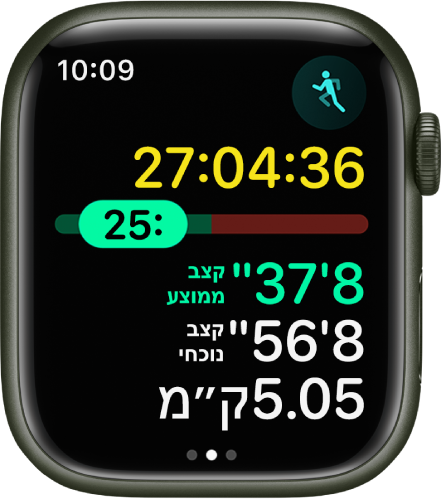
בחר/י קצב יעד עבור אימון של ריצה בחוץ, וה-Apple Watch יראה אם את/ה עומד/ת בקצב ומשפר/ת אותו או אם את/ה בפיגור.
יש לפתוח את היישום ״אימון״
 ב-Apple Watch שלך.
ב-Apple Watch שלך.סובב/י את ה‑Digital Crown כדי לגלול אל מצב ״ריצה בחוץ״ והקש/י על
 .
.הקש/י על ״יצירת אימון״ ואז הקש/י על ״קצב היעד״.
הגדר/י את המרחק, למשל 5 ק״מ, והקש/י על ״הבא״.
הגדר/י את זמן היעד לריצה של מרחק זה והקש/י על ״סיום״.
במהלך הריצה, ה-Apple Watch מציג את הקצב הממוצע שלך, את הקצב הנוכחי ותרשים שמראה אם את/ה עומד/ת בקצב ומשפר/ת אותו או אם את/ה בפיגור.
ה‑Apple Watch זוכר את קצב היעד שלך בין אימון לאימון. כדי לשנות זאת, בחר/י ״ריצה בחוץ״, הקש/י על ![]() , הקש/י על
, הקש/י על ![]() באריח ״קצב היעד״, הקש/י על ״מרחק״ • ״זמן״ וערוך/י את המרחק והזמן.
באריח ״קצב היעד״, הקש/י על ״מרחק״ • ״זמן״ וערוך/י את המרחק והזמן.
השימוש ב״מסלול מרוץ״ כדי להתחרות מול התוצאות האחרונות או הטובות ביותר שלך
בעת ריצה או רכיבה במסלול שחוזרים אליו שוב ושוב, ניתן להתחרות מול ההישג האחרון שלך או מול השיא האישי שלך. מסלולים מופקים באופן אוטומטי והם זמינים לך לאחר שהשלמת את אותו המסלול עם סטיות מעטות בלבד לפחות פעמיים או יותר.
יש לפתוח את היישום ״אימון״
 ב‑Apple Watch שלך.
ב‑Apple Watch שלך.להקיש על
 ליד האימונים ״ריצה בחוץ״ או ״רכיבה על אופניים (בחוץ)״.
ליד האימונים ״ריצה בחוץ״ או ״רכיבה על אופניים (בחוץ)״.להקיש על האריח ״מסלול מרוץ״ ואז לבחור באפשרויות ״החדש ביותר״ או ״שיא אישי״.
במהלך האימון יציג ה-Apple Watch שלך עד כמה שיפרת או עד כמה עליך להשתפר לעומת מסלול המרוץ שלך וגם את המרחק שנותר. אם סטית מהמסלול תופיע על המסך ההודעה ״לשוב אל המסלול״ עד השיבה אל המסלול המקורי.
מסלולים זמנים במסגרת ״מסלול מרוץ״ יוצעו כאימונים כאשר התקרבת לנקודת הראשית של מסלול שעשית כבר. ניתן להציג את כל המסלולים הזמינים באמצעות הקשה על ״הצעות״ ובחירה ב״מסלול״.
שלב/י פעילויות מרובות באימון אחד
יש לפתוח את היישום ״אימון״
 ב-Apple Watch שלך.
ב-Apple Watch שלך.התחל/י את האימון הראשון, למשל, ריצה בחוץ.
כשתהיה מוכן/ה להתחיל בפעילות אחרת, כגון רכיבה על אופניים, החלק/י ימינה, הקש/י על
 ובחר/י את הפעילות.
ובחר/י את הפעילות.כשתסיים/י את כל הפעילויות, החלק/י ימינה והקש/י על ״סיום״.
סובב/י את ה‑Digital Crown כדי לגלול בסיכום התוצאות.
גלול/י אל החלק התחתון והקש/י על ״סיום״ כדי לשמור את האימון.
טיפ: באימונים בחוץ, אפשר להשאיר את ה‑iPhone בבית. ה‑GPS המובנה ייתן לך מדדי מרחק מדויקים.
יצירת אימון ״ספורט משולב״
באימון ״ספורט משולב״, ניתן לשלב אימוני ריצה, רכיבה ושחייה, וה-Apple Watch מזהה אוטומטית כאשר עוברים ביניהם.

יש לפתוח את היישום ״אימון״
 ב-Apple Watch שלך.
ב-Apple Watch שלך.בצע/י אחת מהפעולות הבאות:
אם זהו האימון המשולב הראשון שלך: הקש/י על האימון ״ספורט משולב״ ולאחר מכן הקש/י על ״יצירת אימון״.
אם כבר עשית אימון משולב בעבר: הקש/י על
 ואז הקש/י על ״יצירת אימון״.
ואז הקש/י על ״יצירת אימון״.
הקש/י על ״הוסף״ ואז הקש/י על פעילות, למשל ״ריצה בחוץ״.
המשך/י להוסיף פעילויות על ידי הקשה על ״הוסף״ עבור כל פעילות.
לאחר שהוספת את כל הפעילויות, הקש/י על כל אחת מהן כדי להגדיר את ההתראות שברצונך לקבל ואת הסדר שלהן.
ניתן גם לגרור את הפעילויות כדי לשנות את הסדר שלהן.
הקש/י על ״תצוגות אימון״ כדי לבחור את המדדים הרצויים עבור כל פעילות.
הקש/י על ״ללא שם״ מתחת ל״כותרת מותאמת אישית״ והזן/י את השם הרצוי עבור האימון.
יש להקיש על ״מעברים״ כדי לבחור מעברים אוטומטיים או ידניים מכל פעילות.
הקש/י על ״יצירת אימון״ כדי לשמור את האימון.
כאשר תרצה/י להתחיל אימון של ספורט משולב, פתח/י את היישום ״אימון״, גלול/י אל האימון מסוג ״ספורט משולב״, הקש/י על
 ואז הקש/י על אימון.
ואז הקש/י על אימון.
כדי למחוק אימון ״ספורט משולב״, הקש/י על ![]() באריח של אימון ״ספורט משולב״, הקש/י על
באריח של אימון ״ספורט משולב״, הקש/י על ![]() לצד האימון שברצונך למחוק, גלול/י כלפי מטה, הקש/י על ״מחק אימון״ ואז הקש/י על ״מחק״.
לצד האימון שברצונך למחוק, גלול/י כלפי מטה, הקש/י על ״מחק אימון״ ואז הקש/י על ״מחק״.
התאמת ה-Apple Watch במהלך אימון
ה‑Apple Watch יכול להיות שותף פעיל גם בזמן האימון. במהלך האימון, תוכל/י לבצע את הפעולות הבאות:
לבדוק את ההתקדמות שלך: הרם/י את פרק כף ידך כדי לראות את סטטיסטיקות האימונים שלך, כולל טבעת השלמת יעדים, הזמן שחלף, הקצב הממוצע, המרחק שגמעת, הקלוריות ששרפת וקצב הלב. (אם לא הצבת יעד, לא תוצג טבעת יעדים.) סובב/י את ה-Digital Crown כדי לראות ״תצוגות אימון״ נוספות, שיכולות לכלול דברים כמו ״מקטע״, ״כוח״ ו״גובה״. תוכל/י גם לקבל התראות חשובות ועדכוני התקדמות בטבעות ה״פעילות״ שלך באמצעות משוב קולי. כדי להפעיל או לבטל את ״משוב קולי״, יש לפתוח את היישום ״הגדרות״
 ב‑Apple Watch, להקיש על ״אימונים״ ואז על ״משוב קולי״.
ב‑Apple Watch, להקיש על ״אימונים״ ואז על ״משוב קולי״.להשהות ולחדש את האימון: כדי לעצור אימון בכל עת, לחץ/י על כפתור הצד ועל ה‑Digital Crown בו‑זמנית. עבור כל האימונים למעט שחייה, ניתן גם להחליק ימינה על מסך האימון ואז להקיש על ״השהה״. כדי לשוב לאימון, הקש/י על ״המשך״.
סימון מקטע מסוים באימון: הקש/י פעמיים על הצג כדי לסמן מקטע מתוך האימון. תראה/י תצוגה לזמן קצר של הנתונים עבור מקטע זה. להצגת כל מקטעי האימון שלך בסטטיסטיקה, פתח/י את היישום ״כושר״ ב‑iPhone, הקש/י על ״אימונים״, הקש/י על האימון הרצוי ואז גלול/י מטה.
האזנה למוזיקה בזמן האימון: בזמן אימון, החלק/י שמאלה למסך ״מתנגן כעת״ כדי לבחור מוזיקה ולשלוט בעוצמת הקול באוזניות Bluetooth. כדי לבחור רשימה שתתנגן אוטומטית כשהינך מתחיל/ה אימון, פתח/י את היישום Apple Watch ב‑iPhone והקש/י על ״השעון שלי״. הקש/י על ״אימון״, הקש/י על ״רשימת השמעה לאימון״ ובחר/י רשימה. ראה/י הוספת רשימת אימונים ל‑Apple Watch.
הערה: מוזיקה או שמע אחר שכבר התחלת להאזין להם בתחילת האימון ימשיכו להתנגן.
למידע נוסף, עיין/י במאמר מחלקת התמיכה של Apple בשם התאמן/י עם ה‑Apple Watch.
להורדת המדריך: Apple Books